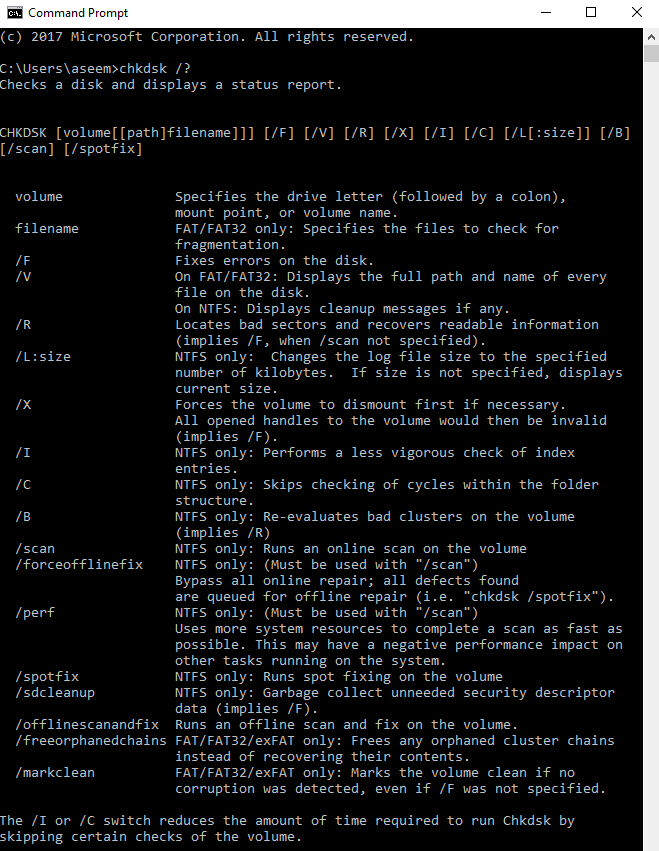Chkdsk jest jednym z tych wspaniałych małych narzędzi wbudowanych w prawie każdą wersję systemu Windows, które pomagają naprawić błędy systemu plików NTFS, uszkodzenia w metadanych systemu plików lub błędy dysku twardego. Przed wersją Windows Vista i Windows 7 chkdsk nie zmienił się wcale. W systemach Windows Vista i 7 wprowadzono kilka znaczących ulepszeń szybkości, aby umożliwić szybsze uruchamianie chkdsk, ale chkdsk nadal zależał od liczby plików przechowywanych w woluminie.
Z powodu tego nieodłącznego projektu może to zająć kilka godzin dla chkdsk, aby zakończyć skanowanie dużego dysku z dużą ilością plików. Na szczęście w Windows 8 i Windows 10, chkdsk został całkowicie odnowiony. Co jeszcze lepsze, do systemu Windows 8/10 dodano kilka dodatkowych funkcji do przechwytywania i naprawiania błędów systemu plików, dzięki czemu nigdy nie będziesz musiał ponownie uruchamiać polecenia chkdsk.
W tym artykule będę opowiedzieć o zmianach w chkdsk w Windows 8/10 i dodatkowym narzędziu zdrowia systemu plików, które zostały dodane. W systemie Windows 8/10 wiele błędów zostanie automatycznie naprawionych podczas działania systemu Windows, które wymagało uruchomienia chkdsk po ponownym uruchomieniu systemu.
Windows 10 - Chkdsk i system plików Zdrowie
Po pierwsze, od razu zauważyłem liczbę nowych opcji zawartych w chkdsk na Windows 10 w przeciwieństwie do Windows 7. Oto zrzut ekranu listy parametrów dla chkdsk w Windows 7:
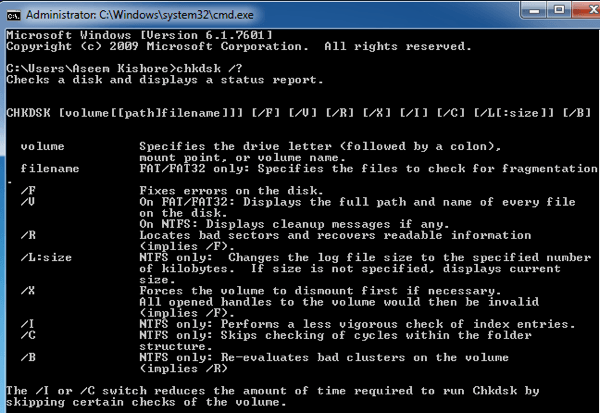
Oto lista parametrów dla chkdsk w Windows 10:
Jak widać po / B, istnieje około 8 nowych parametrów. Bardziej szczegółowo przejdę do nich. Najpierw omówmy, jak nowy model zdrowia działa w Windows 8/10. Na początek prawdopodobnie pamiętasz, jak dysk został oznaczony jako zdrowy lub nie (brudny). Tak już nie jest. Teraz jest cały zestaw stanów lub stanów dla zdrowia systemu plików:
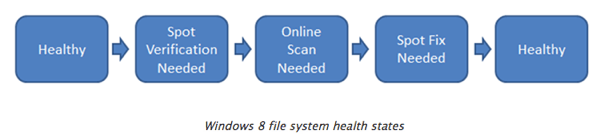
Przejdźmy przez te. Pierwszy to Zdrowe. Oznacza to po prostu: system jest zdrowy i nie ma problemów. Potem jest coś, co nazywa się Samouzdrawianie w Internecie, które nie jest pokazywane jako etap, ale występuje między Zdrowei Wymagana weryfikacja miejsca. Online Healing to funkcja systemu plików NTFS wprowadzona w systemie Windows Vista, która pozwala naprawić system plików w trybie online (co oznacza, że system Windows wciąż działa). W systemie Windows 8/10 zwiększono liczbę problemów, które można wyleczyć.
Po samonaprawieniu należy zweryfikować uszkodzenie. Dzieje się tak dlatego, że niektóre z nich są związane z pamięcią, a nie z dyskami. Aby to wykryć, w systemie Windows 8/10 dodano nową usługę o nazwie Usługa weryfikacji obrazu. Usługa jest aktywowana tylko przez system plików i sprawdza, czy uszkodzenie nie jest uszkodzone. Jeśli tak, to przechodzimy do następnego etapu: Wymagane skanowanie w trybie online.
System Windows 8/10 ma wbudowane zadania konserwacji, które są uruchamiane każdego dnia. System Windows sprawdzi te zweryfikowane uszkodzenia i zaloguje je do systemu w celu późniejszego naprawienia. Ponownie, wszystko to dzieje się, gdy system jest w trybie online. Następny etap to Spot Fix. Tutaj chkdsk w Windows 8/10 jest zupełnie inny. Spot Fix to nowy parametr, który sprawdza dysk i rozwiązuje wszelkie problemy w kilka sekund. Czas potrzebny do uruchomienia polecenia chkdsk przy użyciu narzędzia spotfix zależy od liczby usterek, a nie od liczby plików, tak jak w starszych wersjach systemu Windows. Oznacza to, że wszystko jest ustalone w kilka sekund. Oto wykres pokazujący czas za pomocą chkdsk / fwzględem nowego chkdsk / spotfix.
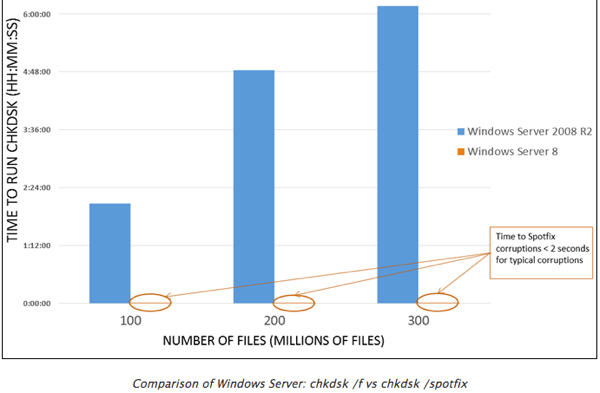
Jak widać, można odczekać 6 godzin, uruchamiając starą wersję polecenia chkdsk lub 2 sekundy, wykonując go w zupełnie nowy sposób! Niesamowite! Teraz, aby było jasne, spotfix oznacza, że musisz ponownie uruchomić system, aby rozwiązać problem. W systemie Windows 8/10 istnieją dwa sposoby ręcznego uruchomienia polecenia chkdsk w systemie. Po pierwsze, możesz przejść do Komputer, kliknąć dysk, a następnie kliknąć Właściwości.
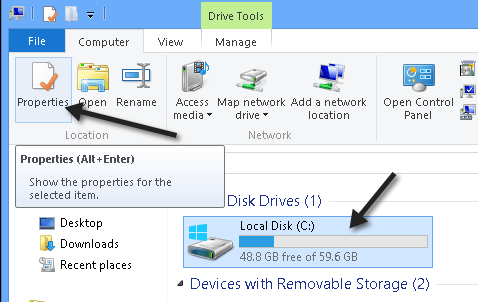
Kliknij Narzędzia, a następnie kliknij Sprawdź.
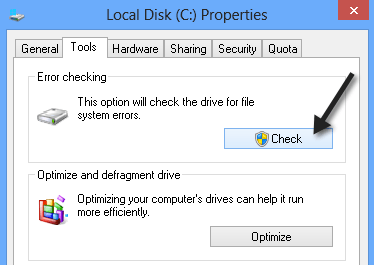
Większość błędów można naprawić bez restartu, ale jeśli potrzebny jest spotfix, zostaniesz poproszony o ponowne uruchomienie. Ponownie, pamiętaj, naprawienie to zajmie tylko kilka sekund! Innym sposobem jest wiersz polecenia, który widziałeś wcześniej. Nowe opcje to:
- / scan- uruchamia skanowanie online, co oznacza, że naprawi wszystko, co można naprawić bez restartowania.
- / forceofflinefix- musi być używany z / scan i jest w zasadzie taki sam jak running / spotfix
- / perf- Możesz przyspieszyć skanowanie online o używając tego parametru. Zyskuje więcej zasobów i spowalnia inne zadania.
- / spotfix- Nowa magiczna funkcja naprawiania miejsc w chkdsk, która naprawia błędy w ciągu sekund zamiast godzin
- / offlinescanandix- uruchomi skanowanie w trybie offline i napraw
- / freeorphanedchains- Dotyczy to tylko systemów FAT / FAT32 i exFAT. Pozwoli to uwolnić osierocone łańcuchy klastrów, a nie je odzyskać.
- / markclean- oznaczy objętość czystą bez wykrycia korupcji.
Po uruchomieniu / spotfix lub / offlinescanfix na bieżącym używanym woluminie, zostaniesz poproszony o zaplanowanie skanowania przy ponownym uruchomieniu systemu.
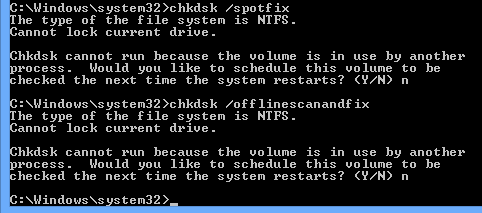
Możesz sprawdź, czy zaplanowano skanowanie dysku, wpisując chkntfs c:lub cokolwiek innego, co chcesz sprawdzić.

Ogólnie rzecz biorąc, nowy chkdsk w Windows 8/10 ma kilka doskonałych ulepszeń, a nowe stany kondycji systemu plików sprawiają, że wykrywanie, weryfikacja i naprawa uszkodzeń plików jest szybka i łatwa. Cieszyć się! Źródło i kredyt na grafikę: Budowanie Windows 8 Blog.